Como bloquear ou permitir pop-ups no Chrome para Android
O Chrome, como configuração padrão, impede automaticamente que pop-ups apareçam na tela. Quando um pop-up é bloqueado, a barra de endereços exibe “Pop-up bloqueado”. Além disso, você tem a opção de permitir pop-ups de sites específicos nos quais confia ou considera úteis.
Como permitir pop-ups no Chrome para Android
Se você deseja ver pop-ups de sites, pode permiti-los no Chrome para Android e as etapas a seguir são:
Passo 1 : Abra o aplicativo Chrome no seu telefone Android e à direita da barra de endereço, toque no Menu Kebab ícone e, em seguida, toque em Configurações :
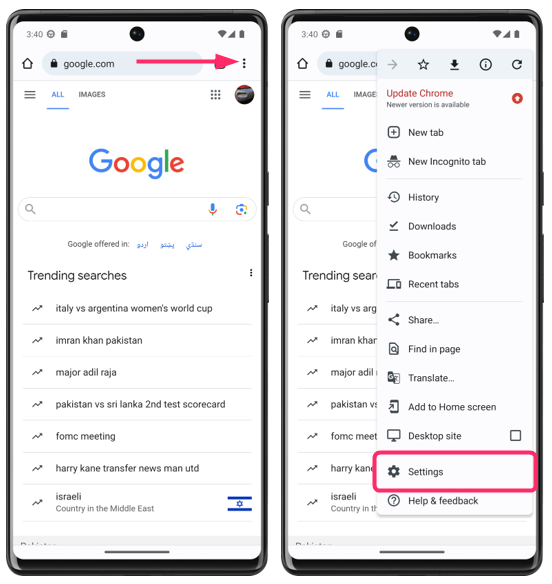
Passo 2: Toque em Configurações do site e depois toque em Pop-ups e redirecionamentos :
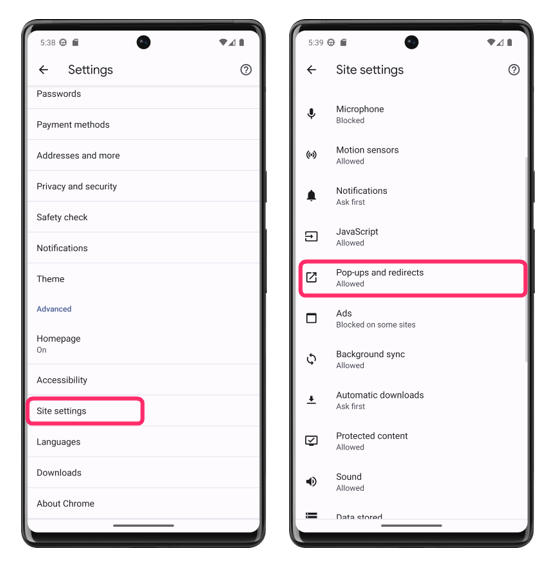
Agora ative os Pop-ups e redirecionamentos, e esta configuração é para todos os sites:
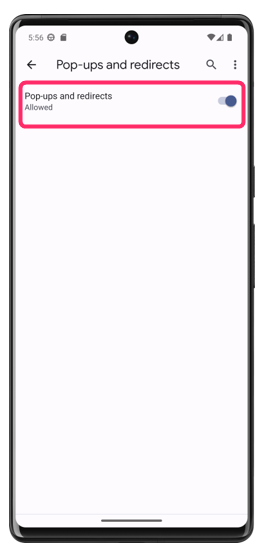
Como bloquear pop-ups no Chrome para Android
Se você deseja evitar que os pop-ups interrompam sua experiência de navegação, você pode bloqueá-los no Chrome para Android. Veja como:
Passo 1: Abra o aplicativo Chrome no seu telefone Android e à direita da barra de endereços, ícone Kebab e, em seguida, toque em Configurações :
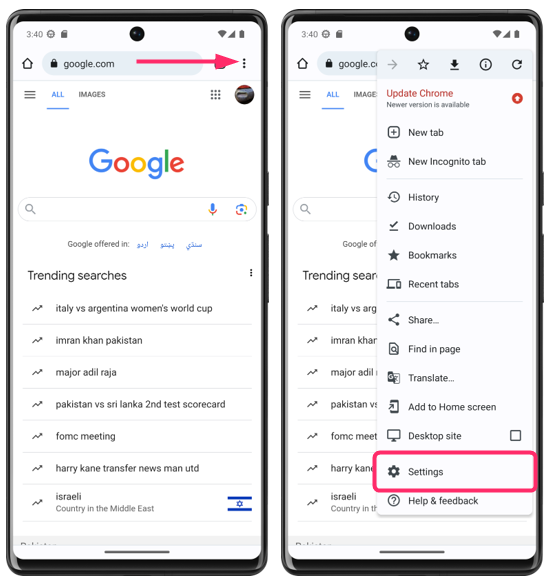
Passo 2: Toque em Configurações do site e, em seguida, toque em Pop-ups e redirecionamentos :
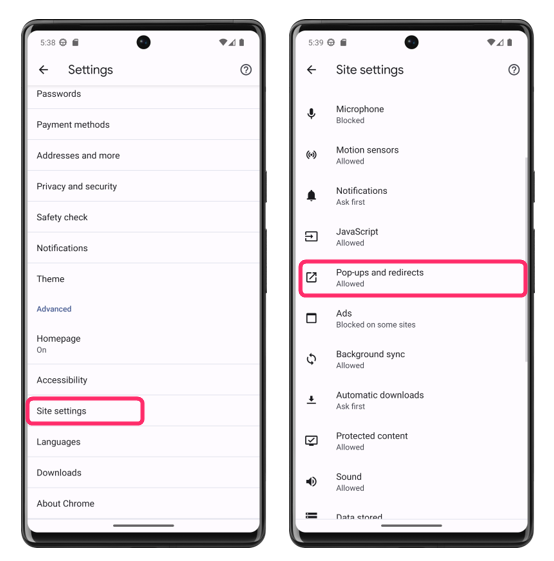
Desligar Pop-ups e redirecionamentos deslizando o botão para a esquerda:
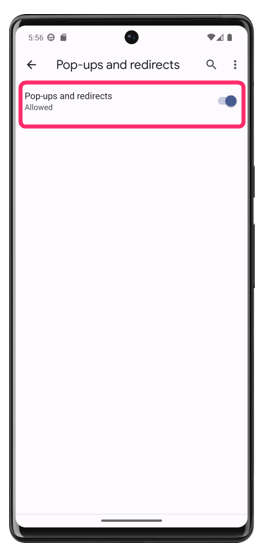
Como ativar ou desativar pop-ups de notificação no Chrome no Android
Além disso, se você deseja adicionar o prompt para exibir as notificações de qualquer site, vá para as configurações do Chrome e toque em Notificações:
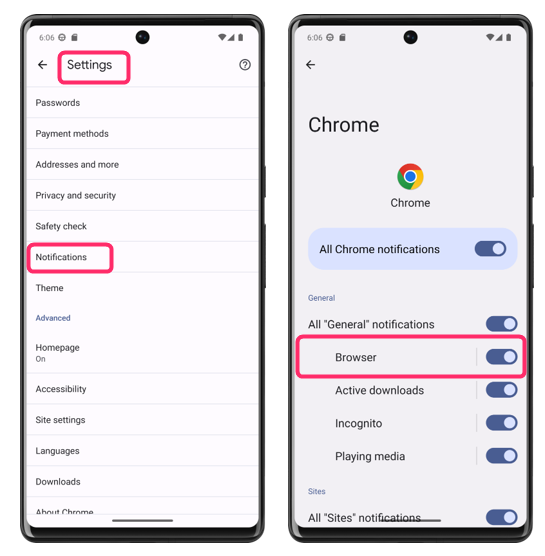
Agora, toque aqui na alternância para desativar ou ativar as notificações do navegador, toque ainda mais no Configurações adicionais no aplicativo e ative o prompt para sites antes de enviar qualquer notificação:
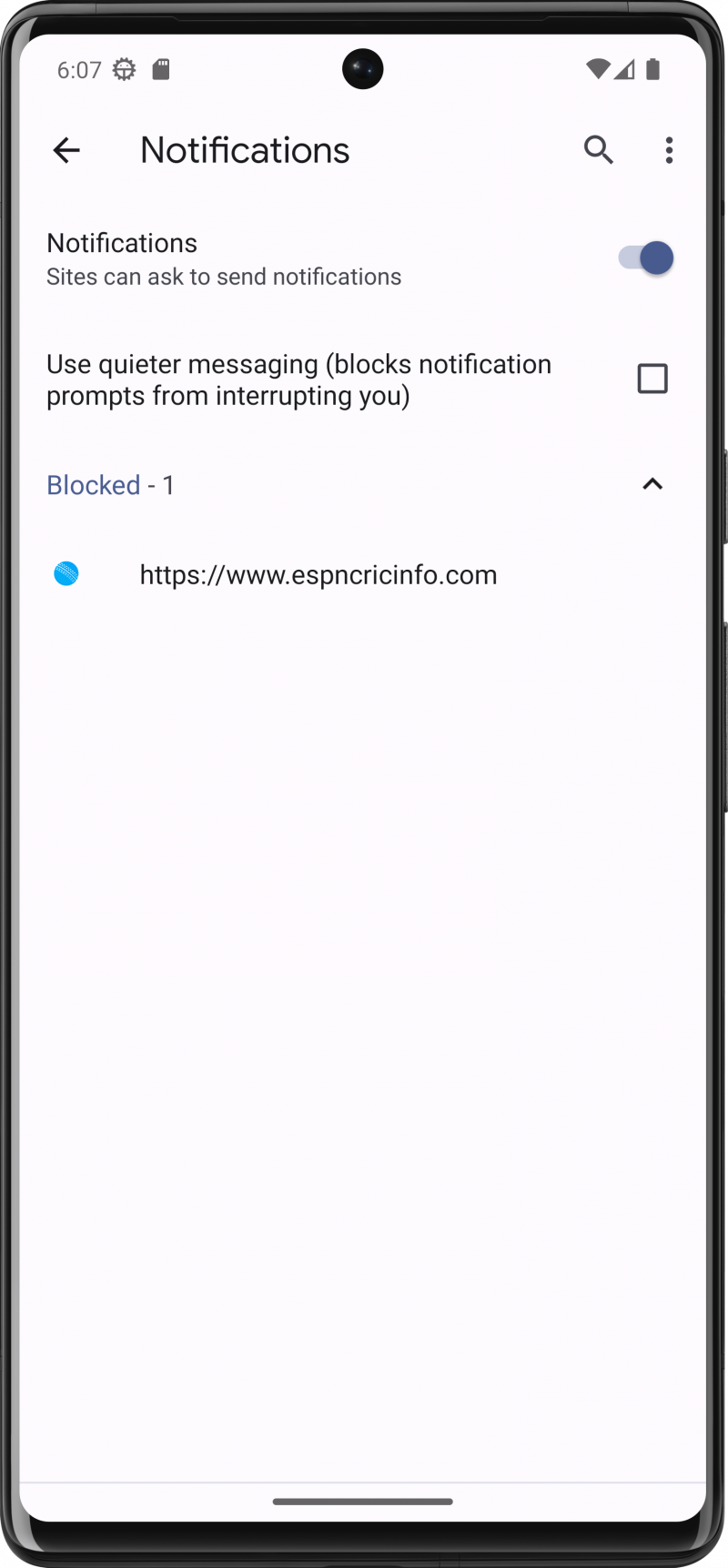
Conclusão
Permitir pop-ups e redirecionamentos pode permitir que você acesse determinados recursos em sites, mas também pode expô-lo a malware e outros riscos de segurança. Embora o bloqueio de pop-ups e redirecionamentos possa ajudar a proteger sua privacidade e segurança, também pode impedir que você acesse determinados recursos em sites. Para permitir ou bloquear pop-ups no Chrome no Android, acesse as configurações do site e ative-o e desative-o a partir daí.